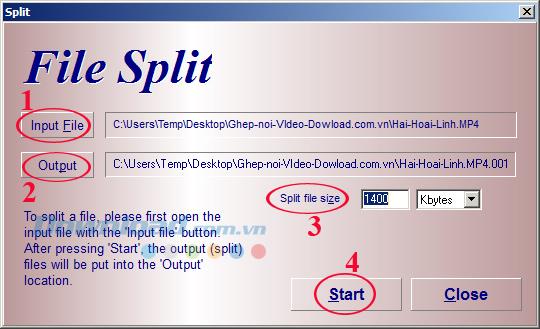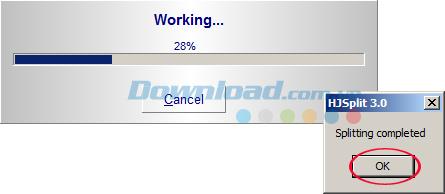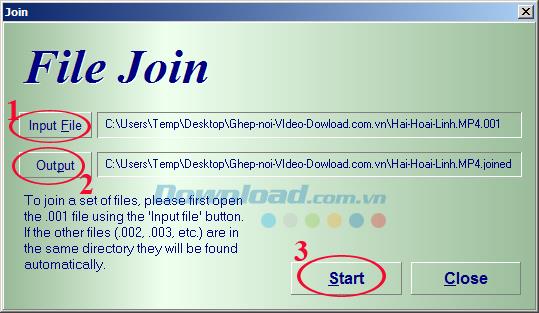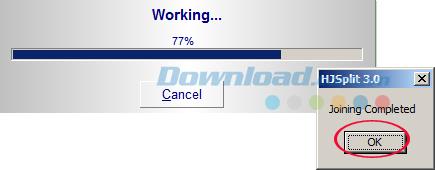Sie müssen eine Videodatei an Ihre Freunde senden, aber die große Menge kann nicht gesendet werden, da einige Upload-Support-Websites nicht so große Dateien unterstützen. Was ist in diesem Fall zu tun?
Seien Sie versichert , HJSplit wird Ihnen dabei helfen. HJSplit unterstützt das schnelle Teilen großer Dateien und bietet außerdem die Möglichkeit, diese ganz einfach zu einer vollständigen Datei zusammenzuführen. Darüber hinaus muss HJSplit nicht installiert werden. Laden Sie es einfach herunter, um es zu verwenden.
Bitten Sie Sie, die folgenden detaillierten Schritte zu befolgen, um Dateien mit der HJSplit-Software einfacher zu teilen und zusammenzuführen:
1. Anweisungen zum Teilen von Dateien mit HJSplit
Schritt 1: Öffnen Sie HJSplit , klicken Sie auf der Hauptoberfläche der Software auf Teilen .

Schritt 2: Das geteilte Fenster wird angezeigt. Sie können einige der folgenden Parameter anpassen:
- Eingabedatei: Der Pfad des Ordners, der die zu teilende Datei enthält.
- Ausgabedatei: Der Pfad des Ordners, der die Dateien nach dem Teilen enthält.
- Geteilte Dateigröße: Dateigröße nach dem Teilen.
Klicken Sie nach der Auswahl auf die Schaltfläche Start , um den Vorgang zum Teilen des Videos zu starten.
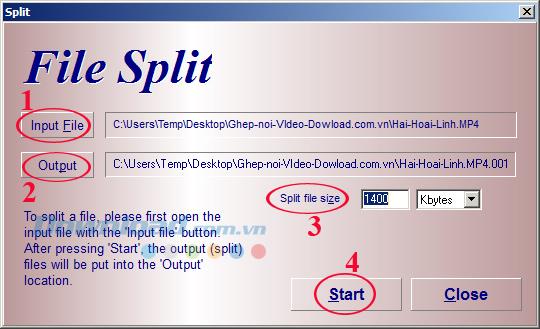
Schritt 3: Der Dateiteilungsprozess beginnt. Wenn der Prozess zu 100% ausgeführt wird, wird ein Benachrichtigungsfeld für die Dateiaufteilung abgeschlossen. Klicken Sie auf OK , um das Meldungsfeld zu schließen. Jetzt werden die geteilten Dateien als * .001, * .002 ... angezeigt. Die Anzahl der Dateien hängt davon ab, wann Sie die zu teilende Dateigröße auswählen.
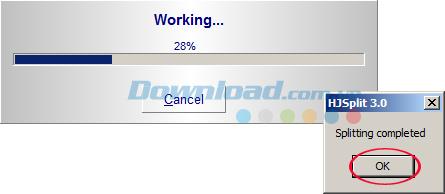
2. Anweisungen zum Koppeln von Dateien mit HJSplit
Schritt 1: Klicken Sie auf der Hauptoberfläche von HJSplite auf Verbinden .

Schritt 2: Das Join- Fenster wird angezeigt. Passen Sie einige der folgenden Parameter an:
- Eingabedatei: Der Pfad des Ordners, der die zu koppelnden Dateien enthält. Sie müssen nur die erste geteilte Datei * .001 auswählen, das Programm führt die verbleibenden Dateien automatisch zusammen.
- Ausgabedatei: Der Pfad des Dateiordners nach dem Pairing.
Drücken Sie nach der Auswahl die Start- Taste , um den Beitritt zum Video zu starten.
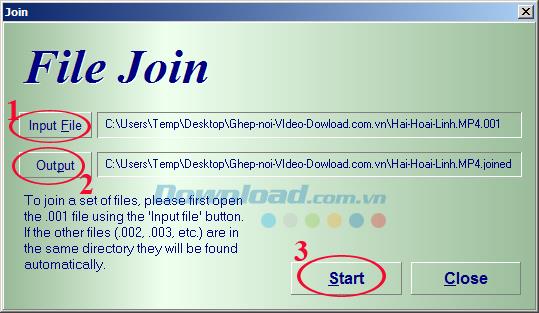
Schritt 3: Der Vorgang des Zusammenführens von Dateien findet statt. Der Vorgang des schnellen oder langsamen Verbindens der Datei hängt von der Größe der Originaldatei ab. Warten Sie, bis der Vorgang zu 100% ausgeführt wird. Es wird eine Meldung angezeigt, um Dateien erfolgreich zusammenzuführen. Klicken Sie auf OK , um dieses Meldungsfeld zu schließen.
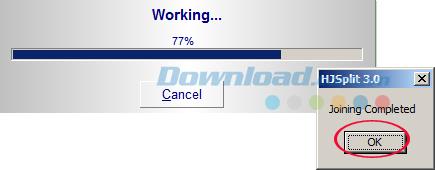
So können Sie jede Datei für jeden Zweck teilen und zusammenführen. Wenn Sie eine komprimierte Datei teilen möchten , können Sie dies problemlos mit WinRAR tun .
Wenn Sie Videodateien teilen möchten, können Sie sich auf die Software Speed Video Splitter beziehen , auch die PDF-Datei teilen und Weeny Free PDF Cutter herunterladen .
HJSplit Benutzerhandbuch:
Ich wünsche Ihnen eine erfolgreiche Umsetzung!